我们使用PDF文档时,有时候需要编辑其中的文字内容,以做出文字修改,增加或删减,亦或者修改文字的样式等等。那么,怎么对PDF文档中的文字内容进行编辑呢?下面,将向您介绍具体的操作流程。
编辑PDF文档中的文字内容
首先,需要有个PDF编辑器。在这里,向您推荐万兴PDF。在官网中下载万兴PDF,然后使用万兴PDF打开需要进行编辑操作的PDF文档。
接着,在万兴PDF界面上方的工具条中,找到“编辑”这一工具。然后,在下方功能选项中,找到“编辑文本、图像等对象”,即左数第三个。之后,就可以对PDF文档中的文字内容进行编辑了。
在界面右边,您可以设计文字的样式,包括改变文字的字号、增加下划线、加粗等等。您也可以改变文字的段落参数。比如改变左右间距,上下间距等。
当然,您可以在PDF页面中增添或删减文字内容。或者,您想要改变文本段落在页面中的位置,可以使用鼠标拖动对应的框格,进行移动、扩大或缩小等操作。
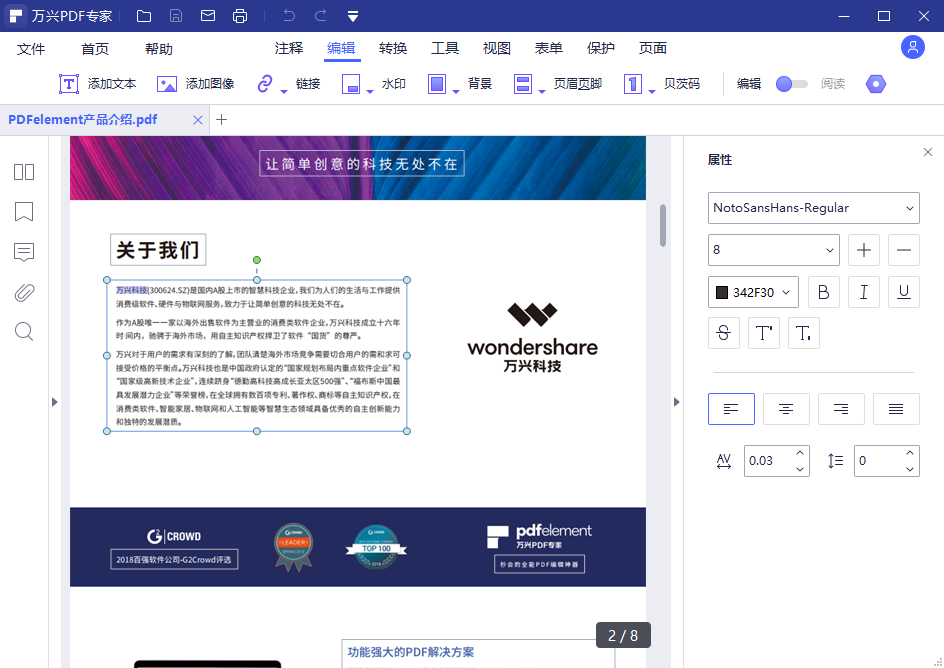
然而,还有的PDF文档,文字内容不能编辑,怎么办呢?这就要使用到OCR功能了。通过对页面的图像进行扫描识别,就能使不能编辑的图像转换为可以搜索或编辑的文本内容。万兴PDF也有这个功能。
在上方工具条中点击“转换”,然后在下方功能选项中点击“OCR”,接着再做相关的设置。很快,对一份文档的OCR扫描识别处理就做好了。
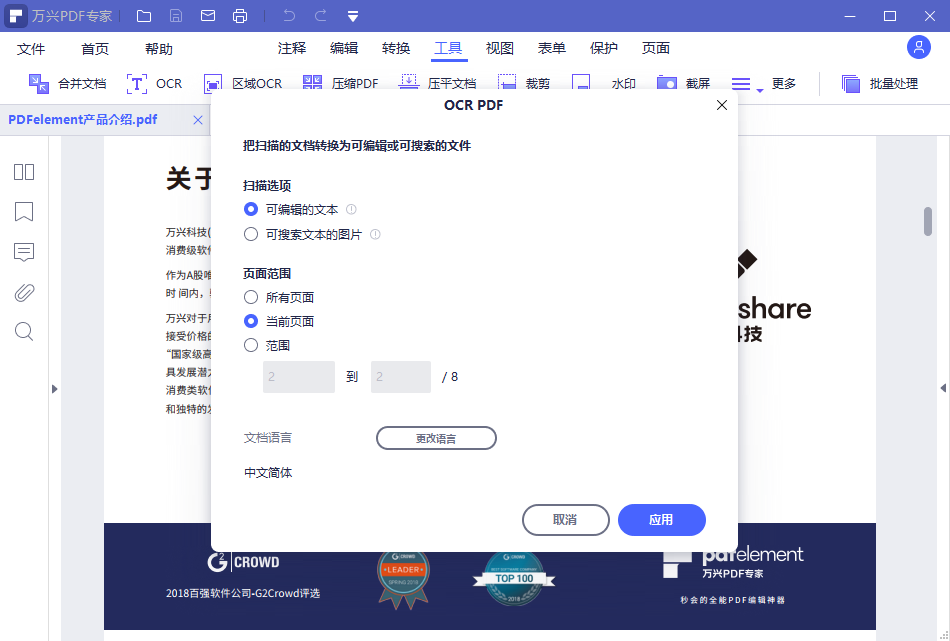
万兴PDF:功能强大的PDF解决方案
如上文所示,万兴PDF可以让您完成对PDF文字内容编辑。对于不能编辑的图像内容,还提供OCR功能进行识别转换,非常实用。
然而,万兴PDF还用有其他大量实用的功能,包括PDF文档转换成Word文档、PDF页面的替换、提取、插入或删除、PDF页面背景设置、添加水印等等功能。这是一款功能强大完备的PDF编辑器,您日常办公学习生活中,对于PDF编辑的所有需求,它都能提供解决方案。
因此,使用万兴PDF,能够大大提高您办公或学习的效率,快下载来试试看吧!


